Jak využít citační manažery pro spojení publikační činnosti a šedé literatury?
Bibliografiabibliografiacitačné manažérysivá literatúra
Článek se zabývá využíváním citačních manažerů pro spojení publikační činnosti v klasických publikačních médiích a publikování v digitálních repozitářích. Cílem článku není popisovat jednotlivé citační manažery, ale ukázat propojení na dvou odlišných příkladech citačních manažerů EndNoteWeb a Zotero s digitálním repozitářem Národního úložiště šedé literatury (dále jako NUŠL).
Citační manažery (též bibliografické manažery) umožňují studentům a akademickým pracovníkům jednoduše a přehledně spravovat bibliografické citace dokumentů, vytvářet jejich strukturované seznamy, popř. umožňují propojovat tyto seznamy přímo s plnými texty. Uživatelům nabízejí množství předdefinovaných citačních stylů pro různě typy dokumentů, dále umožňují export záznamů z databází, internetu či externích zdrojů (Bibliografické manažery, 2013). Citačních manažerů je celá řada a jsou verze placené i neplacené. V České republice je nejznámějším citačním portálem Citace.com, který se primárně zaměřuje na citování dokumentů dle aktuální normy ČSN ISO 690 a je dostupný z HTTP://WWW.CITACE.COM/
(Portál Citace.com, 2013). Tento portál nabízí tři úrovně služeb správy citací. Na první úrovni lze pouze vytvořit citaci pomocí generátoru citací. Na druhé úrovni je po registraci již možné citace ukládat a spravovat ve složkách. Třetí úroveň nabízí citační manažer, který umožňuje nejen správu citací, ale též importy z e-zdrojů a katalogů, dále podporu více citačních stylů, lištu do prohlížeče Firefox, doplněk do Wordu a další. Tato verze pod názvem Citace PRO je již placená. Mezi další placené citační manažery patří například RefWorks a EndNote firmy Thomson Reuters. RefWorks využívá Vysoké učení technické v Brně, více se můžete dočíst na portálu knihoven VuTHTTP://WWW.VUTBR.CZ/KNIHOVNY/EIZ/SEZNAM-DATABAZI/REFWORKS.
Citační manažer EndNote využívá z českých institucí například Vysoká škola chemicko-technologická v Praze (dále jako VŠCHT), více o práci s EndNote na VŠCHT je popsáno na stránkách HTTP://ICH.VSCHT.CZ/PRES/ENDNOTE/. Mezi neplacené citační manažery u nás běžně známé patří především Mendeley, Zotero, CiteULike a neplacená verze EndNoteWeb od firmy Thomson Reuters. Podrobné porovnání citačních manažerů z různých hledisek je dostupné na Wikipedii na tomto odkazu: HTTP://EN.WIKIPEDIA.ORG/WIKI/COMPARISON_OF_REFERENCE_MANAGEMENT_SOFTWARE. Velkou výhodou citačních manažerů pro uživatele je import citací bez nutnosti je vytvářet. To samozřejmě lze, pokud se jedná o články publikované v komerčních databázích, které v sobě mají zabudovanou podporu citačních manažerů, především svých vlastních. Jak je to ovšem v případě, když uživatel potřebuje do citačního manažeru „dostat“ záznam z digitálního repozitáře? Ve většině případů musí citaci sám vytvořit, protože digitální repozitáře nemají implementovány exportní formáty. Tuto situaci lze snadno vyřešit tím, že správci repozitářů vytvoří a zpřístupní uživatelům exportní formát pro citační manažery. Citační manažery podporují různé formáty. Jak se vyznat v nabídce desítek exportních formátů, které nabízejí komerční citační manažery? Jednoduše. Analýzou výše vyjmenovaných citačních manažerů jsme zjistili, že všechny podporují formát RIS. RIS je standardizovaný tagovací formát vyvinutý společností Research Systems Information, Incorporated (název formátu odkazuje na zkratku společnosti), umožňující výměnu dat mezi citačními manžery. Formát RIS je podporován řadou referenčních manažerů a mnoho digitálních knihoven jako je IEEE Xplore, Scopus, ACM Portal, Scopemed, ScienceDirect, SpringerLink, umí exportovat citace v tomto formátu (RIS (file format), 2013). Formát RIS je holý text, kde je formát pro vyjádření bibliografických citací označen následovně: dvě písmena, dvě mezery a pomlčka, příklad TI – název. Podrobný popis formátu RIS je dostupný na linku http://en.wikipedia.org/wiki/RIS_(file_format).
Příklad struktury formátu RIS

Na následujícím obrázku č. 1 je zobrazena základní obrazovka citačního manažeru EndNoteWeb, který je neplacenou verzí komerčního nástroje EndNote od firmy Thomson Reuters. Jedná se o webovou aplikaci, primárně propojenou s citační databází Web of Science, ale dá se využívat i nezávisle na ní. Přístup lze získat po registraci na stránce HTTP://WWW.MYENDNOTEWEB.COM. K aplikaci EndNoteWeb je k dispozici tutorial na HTTP://SCIENTIFIC.THOMSON.COM/SUPPORT/RECORDED-TRAINING/ENDNOTEWEB/. Aplikace slouží jednotlivým uživatelům, ne institucím. Ve zobrazeném okně jsou staženy citace z Web of Science.
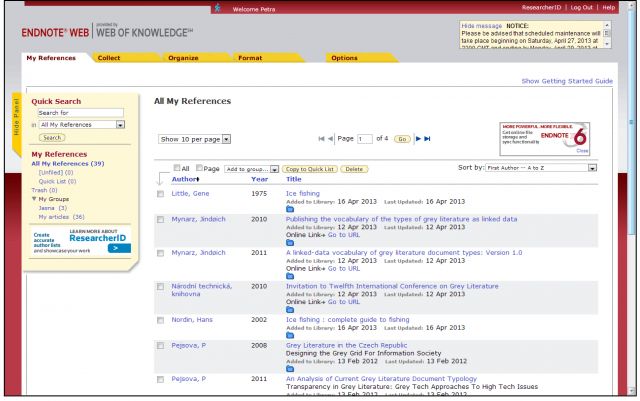
Obrázek č. 1 Základní obrazovka citačního manažeru EndNoteWeb
Jak je propojen NUŠL s citačními manažery? NUŠL poskytuje centrální přístup k informacím o šedé literatuře1 v České republice v oblastech vědy, výzkumu a vzdělávání. V digitálním repozitáři NUŠL je přes 106 tisíc záznamů vysokoškolských prací, zpráv, konferenčních materiálů, firemní literatury a další šedé literatury. Umožnění exportu do citačních manažerů bylo logickým krokem ke zvýšení komfortu uživatelských služeb a k zajištění pohodlné a plnohodnotné citovanosti šedé literatury. Následují jednotlivé kroky, jak importovat do EndNoteWeb citace z digitálního repozitáře NUŠL.
1. krok
V digitálním repozitáři NUŠL si vyhledáme záznam, který chceme exportovat. V pravém dolním rohu se nabízí exportní formáty, viz obázek č. 2. Najedeme myší na formát RIS:
- dáme pravé tlačítko a Uložit odkaz jako…,
- následně pojmenujeme soubor a uložíme.

Obrázek č. 2 Exportní formáty v digitálním repozitáři NUŠL
2.krok
Otevřeme si EndNoteWeb aplikaci. Vybereme záložku „Collect“ (viz obrázek č. 3), zde vyplníme:
- File: vybereme soubor k importu
- Import Option: RefMan RIS
- To: vybereme složku, do které chceme záznam iportovat
3.krok
Zobrazí se zpráva o importu citace, viz obrázek č. 4.
4.krok
Záznam se zobrazí v seznamu citací složky, kterou jsme vybrali, viz obrázek č. 5.
5.krok
Když otevřeme záznam citace, je zde dostupný odkaz do digitálního repozitáře NUŠL, viz obázek č. 6. Vytvořilo se propojení a z citace je kdykoliv možné otevřít plný text přímo z repozitáře NUŠL. Jiným způsobem pracuje s citacemi manažer Zotero. „Zotero je svobodný citační manažer, původně v podobě rozšíření do prohlížeče Mozilla Firefox, od verze 3 také jako samostatná aplikace s možností propojení s jinými prohlížeči. Umožňuje ukládat a spravovat dokumenty získané z webových stránek i jiných zdrojů. Z dokumentů jsou automaticky získávány metainformace (o autorech, rozsahu, vydavateli apod.), je možno přidávat také vlastní poznámky a údaje. Tyto metainformace lze poté exportovat jako bibliografické citace, a to v různých formátech (například BibTeX, ISO 690 a citačních šablon Wikipedie). Kromě metainformací umí Zotero uložit automaticky i plné texty článků z plnotextových databází. Od verze 3.0 je Zotero k dispozici také jako samostatná aplikace, kterou je možné propojit s prohlížeči Google Chrome a Safari“ (Zotero, 2013). Více informací a instalace ke stažení jsou dostupné na WWW.ZOTERO.ORG.
1 Šedá literatura, tzv. nepublikovaná či polopublikovaná, jsou informace produkované na všech úrovních vládních, akademických, obchodních a průmyslových institucí jak v elektronické tak v tištěné podobě, které neprošly standardním vydavatelským procesem či nejsou distribuovány do standardní prodejní sítě, tj. jsou vydávány institucemi, jejichž hlavní činností není vydavatelská činnost. Konkrétně jde např. o zprávy (výzkumné, technické, výroční), vysokoškolské kvalifikační práce, konferenční materiály (sborníky, příspěvky, postery), firemní literaturu (katalogy), preprinty a další typy. Zdroj: http://nusl.techlib.cz/index.php/Definice

Obrázek č. 3 Import citace do EndNoteWeb aplikace
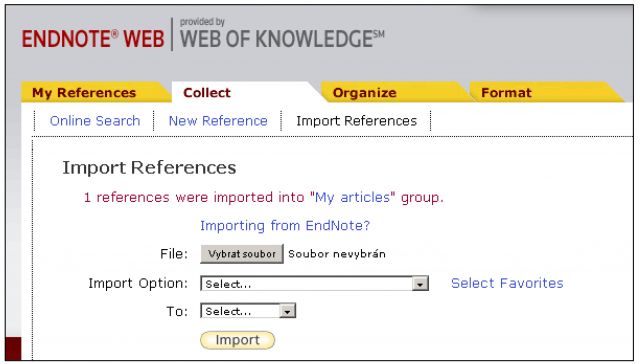
Obrázek č. 4: Zpráva o importu citace v aplikaci EndNoteWeb
Nejpoužívanější instalací je stále Zotero běžící ve webovém prohlížeči Firefox. Je tedy nutné mít spuštěný Firefox pokaždé, když chcete pracovat se svojí kolekcí. Při práci se Zoterem ovšem nemusíte být neustále připojeni k síti internet. Funkce jako poznámky, vyhledávání a organizování kolekcí fungují bez problému i bez připojení k síti internet, ale nelze prohlížet soubory online, nebo získávat nové materiály. V okně Zotera, viz obrázek č. 7, je možné spravovat celou kolekci: bibliografické reference, celé dokumenty a soubory, vaše osobní poznámky a další položky jako obrázky a snímky webových stránek (Okno Zotera, 2013).
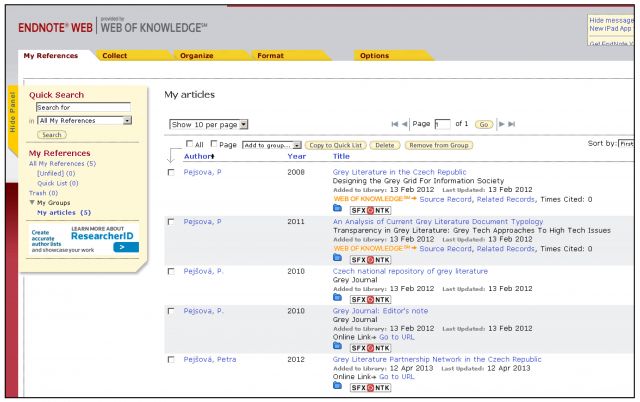
Obrázek č. 5 Seznam citací v aplikaci EndNoteWeb
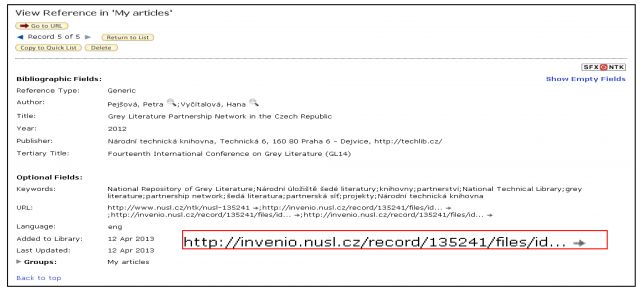
Obrázek č. 6 Odkaz z citace do digitálního repozitáře NUŠL
Zotero můžete zavřít kliknutím na X v pravém horním rohu jeho okna, nebo opětovným kliknutím na jeho logo. Ve Firefoxu můžete Zotero kdykoli otevřít nebo zavřít. Okno Zotera nicméně není nutné otevírat pokaždé, když chcete do své kolekce uložit nějaký materiál.
Jak to udělat, aby uměl Váš digitální repozitář pracovat se Zoterem? To je opět práce pro vývojáře. Podrobná dokumentace je dostupná na webových stránkách Zotera:
http://www.zotero.org/support/dev/start
http://www.zotero.org/support/dev/exposing_metadata
Práce s citačními manažery je velice oblíbená a stává se běžnou součástí především práce studentů, pedagogů a vědců. Ulehčeme jim práci s citacemi a zvedněme citovanost tzv. šedých zdrojů tím, že půjde z našich digitálních repozitářů jednoduše citovat. Na základě zkušeností s digitálním repozitářem NUŠL můžeme doporučit jednak vytvořit export do formátu RIS a také nastavit digitální repozitář pro práci se Zoterem.
Použitá literatura:
Bibliografické manažery: Přehled nejvýznamnějších bibliografických/ citačních manažerů. Infogram: Portál pro podporu informační gramotnosti [online]. c 2013 [cit. 2013-08-05]. Dostupné z:HTTP://WWW.INFOGRAM.CZ/FINDINSECTION.DO?SECTIONID=1115&CATEGORYID=1173
Portál Citace.com. Portál Citace.com [online]. c 2004 – 2013 [cit. 2013-08-05]. Dostupné z: HTTP://WWW.CITACE.COM/
RIS (file format). In: Wikipedia: the free encyclopedia [online]. San Francisco (CA): Wikimedia Foundation, 2001-, 25. 3.2013 [cit. 2013-08-05]. Dostupné z: HTTP://EN.WIKIPEDIA.ORG/WIKI/RIS_(FILE_FORMAT)
Zotero. In: Wikipedia: the free encyclopedia [online]. San Francisco (CA): Wikimedia Foundation, 2001-, 26. 3. 2013 [cit. 2013-08-05]. Dostupné z: HTTP://CS.WIKIPEDIA.ORG/WIKI/ZOTERO
Okno Zotera. Zotero [online]. Roy Rosenzweig Center for History and New Media, [cit. 2013-08-05]. Dostupné z:HTTP://WWW.ZOTERO.ORG/SUPPORT/CS/QUICK_START_GUIDE#OKNO_ZOTERA